Inhalte, wie Bilder oder Email-Anhänge, kurzerhand vom iPhone aus direkt auf dem heimischen Printer auszudrucken, ist eine feine Sache. Leider unterstützen erst einige auf dem Markt erhältlichen Drucker dieses „AirPrint“ genannte Feature. Über einen kleinen Umweg kann sich aber grundsätzlich jeder (alte) Drucker in einen AirPrint-fähigen Drucker verwandeln. Wie das funktioniert, wird im Folgenden näher beschrieben.
Drucker AirPrint-fähig machen
Alles was benötigt wird, ist ein iOS-Device (iPhone, iPad, iPod Touch) ab iOS Version 4.2, welches die Texte/Fotos etc. an den Drucker senden soll, der Drucker selbst sowie ein im Netzwerk anzutreffender PC. Der Drucker, egal ob direkt per W-/LAN oder per USB Kabel am PC angeschlossen, muss am PC selbst eingerichtet sein, so dass ein Druckauftrag vom PC aus gestartet werden kann. Ist dies möglich, muss der PC noch mit entsprechender Software bestückt werden, um die Druckaufträge vom iOS-Device entgegen zu nehmen und an den Drucker weiterzuleiten. Entsprechende Softwarelösungen gibt es sowohl für Windows, OSX als auch Linux (z.B. Ubuntu).
Teilweise Inkompatibilität durch iOS 6:

UPDATE (01.10.2012): Mit dem Betriebssystem iOS 6, welches seit dem 19.09.2012 für iPhone, iPad und iPod Touch zur Verfügung steht, hat Apple das AirPrint-Protokoll geändert und damit bisherige Softwarelösungen von Drittanbietern unbrauchbar gemacht. Die iOS 6-Devices finden den freigegebenen Drucker nicht mehr, da das AirPrint-Protokoll geändert wurde. Teilweise sind die Probleme aber bereits behoben (siehe unten).
Aktivierung unter Windows – nicht iOS 6-kompatibel
Hier kann die Anwendung Airprint Activator (chip-online Download) installiert werden. Das Programm ändert dabei die notwendigen Systemeinstellungen ab und muss deshalb nach der einmaligen Konfiguration nicht mehr gestartet werden. Sofern eine Firewall eingesetzt wird, muss die Anwendung noch freigegeben werden, damit eingehende Druckaufträge entgegengenommen werden können.
Aktivierung unter OSX
Hier hilft das Tool Airprint Activator (netputing.com Download) handyPrint. Nach dem Download einfach ausführen und den Schalter auf ON stellen, der Status ändert sich dann auf „Sharing“ (Freigegeben). Auf der rechten Seite werden alle für AirPrinting freigegebenen Drucker automatisch aufgelistet. Das Programmfenster kann danach einfach geschlossen werden. Damit der Dienst dauerhaft genutzt werden kann, kommt man um eine kleine Spende jedoch nicht umher. Ich selbst habe 5 USD gespendet, worauf ich direkt per Mail einen Aktivierungsschlüssel zugesendet bekommen habe. Grundsätzlich ist aber auch jeder andere Betrag (natürlich auch weniger) möglich.
Aktivierung unter Linux (Ubuntu 11.10)
UPDATE (02.03.2013): Unter Ubuntu ist neben der normalen Druckerfreigabe durch Cups (im nächsten Abschnitt beschrieben) weiterhin ein manueller Eingriff per Terminal notwendig, damit das iOS-Device Druckaufträge absetzen kann. Diese werden im direkten Anschluss erläutet.
Auch unter Ubuntu 11.10 ist die Aktivierung von AirPrint mittlerweile relativ einfach möglich. Benötigt wird hier das Programmpaket cups. Dieses kann mit dem Terminal-Befehl installiert werden:
sudo apt-get install cups
Dann muss der Drucker (egal ob Netzwerk- oder USB-Drucker) in Ubuntu konfiguriert werden, damit von dort aus Druckaufträge an den Printer geschickt werden können. Was dann nur noch fehlt, sind einige Einstellungen in cups. Dazu greift man (am einfachsten auf dem Ubuntu-Rechner selbst) per http://localhost:631/admin auf die cups-Settings zu und konfiguriert auch hier den/die gewünschten Drucker unter Verwaltung -> Drucker -> Drucker hinzufügen. Der Ubuntu-Username sowie -Passwort wird dabei für den Login benötigt. Anschließend müssen noch unter Verwaltung -> Server -> Grundlegende Servereinstellungen mindestens folgende Haken gesetzt werden:
(x) Zeige freigegebene Drucker von anderen Systemen
(x) Freigeben von Druckern welche mit diesem System verbunden sind
(x) Erlaube entfernte Verwaltung
-> Einstellungen ändern
Nach dem automatischen Neustart des cups-Service stehen die in cups konfigurierten Drucker per AirPrint im Netzwerk zur Verfügung (mit iOS <6).
Howto: AirPrint unter Ubuntu ab iOS 6
Die nachfolgenden Terminal-Befehle werden der Reihe nach ausgeführt, um die AirPrint-Funktionalität wieder zurückzuerhalten. Wer keine Ahnung von Terminal-Befehlen hat, sollte sich erstmal in die Materie einarbeiten.
Auf dem per Terminal (z.B. ssh) eingeloggten Ubuntu-Rechner zum root-User wechseln:
sudo su
Eine Datei namens airprint.types mit unten stehendem Inhalt erzeugen:
echo "image/urf urf string(0,UNIRAST<00>)" > /usr/share/cups/mime/airprint.types
Eine weitere Datei namens airprint.convs mit unten stehendem Inhalt erzeugen:
echo "image/urf application/pdf 100 pdftoraster" > /usr/share/cups/mime/airprint.convs
SELINUX-Berechtigungen restoren:
restorecon /usr/share/cups/mime/*
Cups (Printserver) neustarten:
restart cups
Das benötigte Script von tifontaine in den Ordner /etc/avahi/services herunterladen:
wget https://raw.github.com/tjfontaine/airprint-generate/master/airprint-generate.py -P /etc/avahi/services
Das heruntergeladene Script ausführen (es erzeugt die benötigte(n) .service-Datei(en) – eine Datei je Cups-Drucker):
python /etc/avahi/services/airprint-generate.py
Avahi-Services restoren:
restorecon /etc/avahi/services/*
Zum Schluss den Avahi-Daemon neustarten:
restart avahi-daemon
Fertig. Wer die .service-Datei(en) wieder loswerden möchte, kann dies durch den Befehl „rm /etc/avahi/services/AirPrint-*.service“ (ohne Anführungszeichen) erreichen.
Der Duplex-Druck „Doppelseitig“ muss bei dieser Methode derzeit beim Drucken auf dem iOS-Device deaktivert werden, da es anderenfalls nicht klappt. Der Ausdruck erfolgt jedoch trotzdem beidseitig, sofern der Duplexdruck beim genutzten Drucker in Cups selbst standardmäßig aktiviert wurde. Blöder Bug, der hoffentlich auch noch beseitig wird. In der Zwischenzeit kann man sich z.B. auch dadurch behelfen, den gewünschten Drucker in Cups doppelt zu pflegen, einmal mit standardmäßig ausgewähltem Duplex-Druck und einmal ohne.
Druckauftrag vom iPhone starten
Es gibt viele Gelegenheiten, bei denen es Sinn macht, die auf dem Bildschirm dargestellten Informationen auszudrucken. Wird das Drucken von der App (z.B. Safari, Mail) direkt unterstützt, kann der Druckauftrag einfach ausgeführt werden:
1. Auf dem iOS-Device das Weiterleiten-Symbol anklicken
2. Aus der Liste Drucken auswählen
3. Drucker wählen und mit Drucken den Druckauftrag starten
Hinweis: Das iOS-Device muss dazu natürlich im heimischen WLan eingeloggt sein, um auf freigegebene AirPrint-Drucker zugreifen zu können.
Existiert hingegen keine Möglichkeit aus der App heraus einen Druckauftrag zu geben, kann immer noch der Screenshot-Trick angewendet werden. Wird der Power- und Homebutton gleichzeitig gedrückt (Anleitung), erzeugt das iPhone/iPad oder iPod Touch ein png-Bild des aktuellen Bildschirms und packt die Datei in das Foto-Verzeichnis. Von dort aus kann das Bild ausgewählt und nach dem obigen Schema gedruckt werden.
Aus meinem täglichen Leben
Heutzutage rufen viele Anwender ihre Mails als erstes über das Smartphone oder Tablet ab. Mit AirPrint wird die Möglichkeit geschaffen, Mails und Anhänge (z.B. pdf-Dateien) bequem (zur Archivierung) auszudrucken. Wer AirPrint eingesetzt hat, um Dokumente und Fotos an den Drucker zu schicken, wird es nicht mehr missen wollen. Einmal eingerichtet (siehe Aktivierung oben), kann ein PC als Vermittlungsstelle zwischen iOS-Device und Drucker fungieren und die AirPrint-Funtionalität aktivieren. Welches Betriebssystem dabei eingesetzt wird, spielt dank der übergreifenden Verfügbkarkeit von Softwarelösungen keine Rolle. Einziger Wehmutstropfen, der PC muss immer eingeschaltet sein, wenn ein Druckauftrag gesendet werden soll. Wer einen Linux-Rechner im Dauerbetrieb laufen lässt, wird sicher keine Probleme damit haben. Wer jedoch keinen Server hat, der solche Dienste durchgehend zur Verfügung stellt, muss seinen Rechner extra einschalten. Der Zugewinn ist in diesem Fall wesentlich geringer, weshalb sich die hier vorgestellte Lösung eher an Anwender richtet, die den AirPrint-Dienst auf einem heimischen Server betreiben können.
AirPrint-fähige Drucker
Wer über eine Neuanschaffung nachdenkt, bekommt günstige Multifunktionsgeräte mit „echter“ Airprint-Funktion bereits unter 100€ 60€. Eine Liste aller offiziellen AirPrint-Drucker, welche das Drucken ohne Umweg erlauben, befindet sich auf dieser Apple-Website.
Affiliate-Links
[easyazon_image align=“none“ height=“73″ identifier=“B008HNA78C“ locale=“DE“ src=“https://einzelauskunft.xyz/wordpress/wp-content/uploads/2015/06/41WjKhda0UL.SL110.jpg“ tag=“meintechblog-111125-21″ width=“110″][easyazon_image align=“none“ height=“88″ identifier=“B005OR6Y4K“ locale=“DE“ src=“https://einzelauskunft.xyz/wordpress/wp-content/uploads/2015/06/41TCjve9yaL.SL110.jpg“ tag=“meintechblog-111125-21″ width=“110″][easyazon_image align=“none“ height=“73″ identifier=“B0081TVKIS“ locale=“DE“ src=“https://einzelauskunft.xyz/wordpress/wp-content/uploads/2015/06/41NBthTvM0L.SL110.jpg“ tag=“meintechblog-111125-21″ width=“110″][easyazon_image align=“none“ height=“79″ identifier=“B008VZMUB8″ locale=“DE“ src=“https://einzelauskunft.xyz/wordpress/wp-content/uploads/2015/06/31Ho26JTEEL.SL110.jpg“ tag=“meintechblog-111125-21″ width=“110″]
Alternativ können Drucker auch durch den xPrintServer (Link), einem kleinen Hardwareadapter AirPrint-fähig gemacht werden.
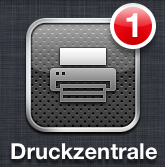









14 Kommentare
Top ! vielen Dank !!!
Brother rüstet nach: 5 neue MFC-Drucker mit AirPrint-Unterstützung
http://www.iphone-ticker.de/brother-airprint-30031/
Also Airprint nachrüsten ist schon eine feine Sache, wenn man es braucht und die Beschreibung hier auch ausgesprochen gut. Allerdings scheint es mir, als ob mittlerweile fast jeder neue Drucker Airprint eingebaut, wenn das stimmt was hier so steht: http://www.sonoya.com/aktuelle-ubersicht-apple-airprint-fahige-drucker-mit-eprint-unterstuetzung-ios-iphone-ipad-ipodtouch-guenstiger.html
Unter Linux scheint der Airprint-Support über CUPS derzeit in Kombination mit Apples neuem Betriebssystem iOS6 nicht mehr reibungsfrei zu funktionieren. Das iOS-Device findet den unter CUPS freigegebenen Drucker nicht. Hier heißt es wohl erstmal abwarten. 🙁 Mehr Infos zum Thema: http://ubuntuforums.org/showthread.php?t=2060594
Unter Windows klappt es ebenfalls nicht mehr. Einzig unter OSX ist die Freigabe über das neue Tool handyPrint möglich (siehe oben).
Ein Howto für Linux (Ubuntu) und iOS ab Version 6 wurde in den Artikel eingepflegt. Bitte den Hinweis beachten, dass die Funktion „Doppelseitig“ am iOS-Device nicht funktioniert.
Hallo Bortey,
wie ist hier denn der aktuelle Stand hinsichtlich Windows? Funktioniert das zwischenzeitlich wieder? Ich installiere die Software ja auch meinem Windows-Rechner – heißt das im Umkehrschluss, dass der Rechner immer an sein muss wenn ich vom iPad/iPhone etwas ausdrucken möchte?
Danke und Gruß
Philipp
Hallo Philipp,
evtl. gibt es wieder eine Möglichkeit, um unter Windows einen AirPrint-Server für Geräte ab iOS6 laufen zu lassen. Ich habe das aber nicht überprüft: http://stanley.thepharmacopedia.com/2012/03/25/airprint-activator-for-windows-ios5-supported/
Der Rechner muss dann immer laufen, da er die Verbindung zwischen iPhone und Drucker vermittelt.
Hallo
ich hab es gerade mit dem mac gemacht, habe 1USD überwiesen via paypal
Ich konnte keine E-Mail adresse angeben.
Auf welche E-Mail adresse komtt der Aktivierungscode?
Hallo Bortey!
Hast du es auch geschafft AirPrint über Cups an einem iPhone 6 mit iOS 8.1.3 zum Laufen zu bringen?
LG
Hi Miro,
habe selbst seit einiger Zeit einen Brother MFC-9142CDN (Affiliate-Link) mit nativer AirPrint-Funktionalität im Einsatz, deshalb hab ich mir damit nicht mehr beschäftigt. Wenn ich mal dazu komme, schau ich mir das aber gerne mal näher an… Dachte aber eigentlich, dass die Aktivierung von AirPrint unter CUPS (wie oben beschrieben, jedoch ohne die zusätzlichen manuellen Eingriffe per Terminal) mittlerweile kein größeres Problem mehr darstellt.
Grüße
Bortey
Hallo Bortey,
es ist vollkommen richtig, dass Cups nun nativ AirPrint unterstützt. Allerdings ist AirPrint erst ab der Version 2.0 in Cups implementiert und diese Version gibt es leider noch nicht als Paket für den Pi/Cubie.
Grüße
Der Weg zur CUPS-Lösung für iDevices mit iOS 8 würde mich auch interessieren…
LG
Hallo,
ich habe seit Kurzem auch einen Airprint Drucker von HP und muss sagen, es war nie einfacher schnell und kabellos Bilder und andere Dateien auszudrucken. Sehr interessante Seite übrigens. Weiter so.
Grüße Sebastian